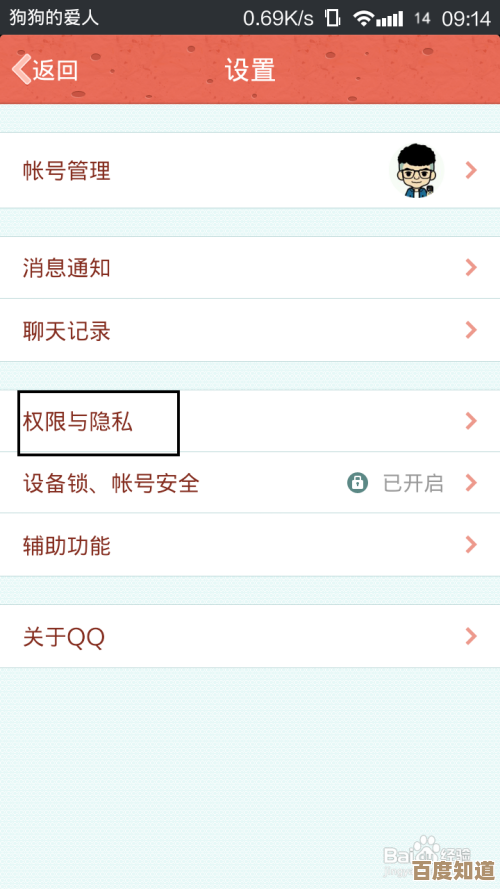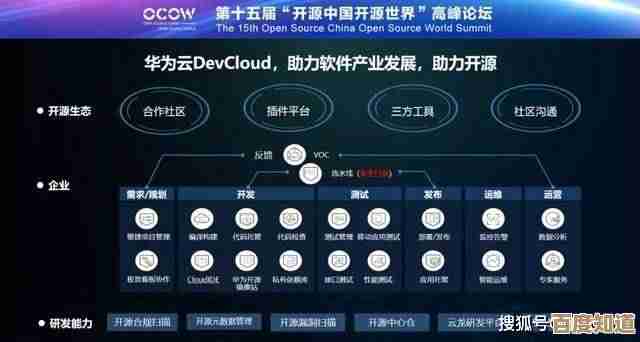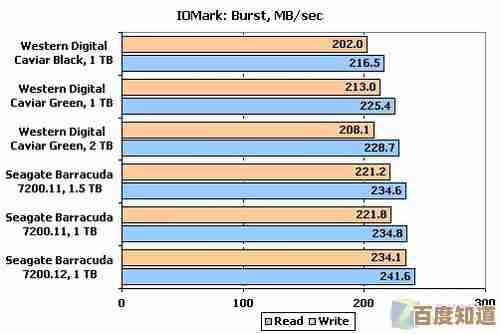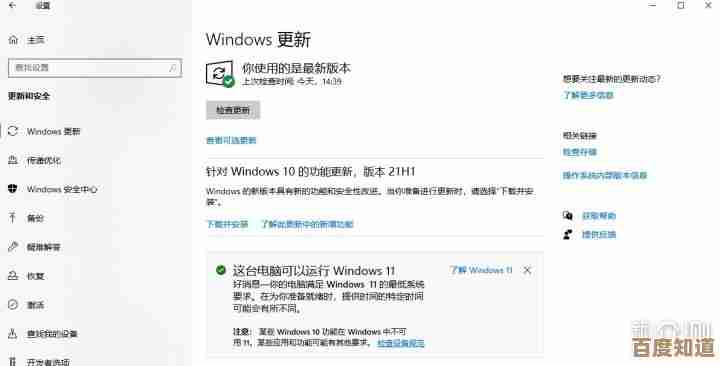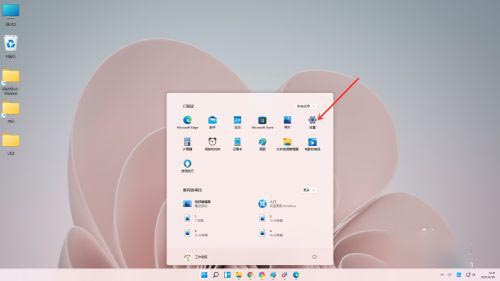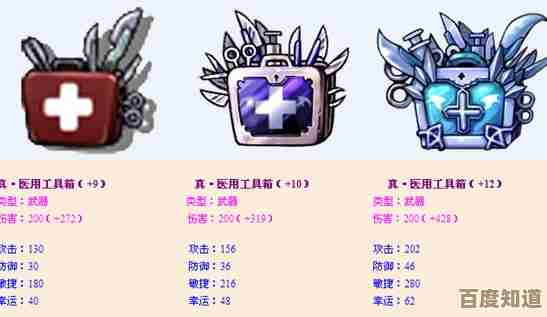小鱼教您苹果电脑快速截图技巧,轻松掌握多种方法
- 游戏动态
- 2025-10-26 12:06:18
- 10
小鱼来教大家几个在苹果电脑上截图的小窍门 特别简单,一学就会!
最常用的就是全屏截图啦,你只需要同时按下键盘上的 Command + Shift + 3,听到“咔嚓”一声 就说明整个屏幕的画面已经保存到桌面了,格式是PNG的,如果想截取屏幕上任意一块区域,那就用 Command + Shift + 4,这时鼠标指针会变成一个小十字,你拖动鼠标框选想截取的部分就行,松开手就完成啦,对了 如果想精准地截取某个窗口,比如浏览器或者某个软件界面,可以在按下 Command + Shift + 4 后,再按一下空格键,指针会变成个小相机图标,点一下想要的窗口,它就会自动被截图并保存。
除了保存到桌面,你还可以让截图暂时待在剪贴板里,方便直接粘贴到别的地方,方法就是在刚才那些组合键里,再加一个 Control 键,Command + Control + Shift + 3,就是全屏截图到剪贴板,这个功能在需要快速把图片发给别人时特别有用,不用再去桌面找文件了,新系统的macOS还自带一个截图工具栏,按 Shift + Command + 5 就能呼出来,里面可以选择录制屏幕视频,或者设置截图的倒计时,功能更丰富一些。
有时候我们可能需要标注截图,比如画个圈或者加个箭头,有个小技巧是,用区域截图(Command + Shift + 4)框选后,先别松开鼠标,这时你按住键盘上的 Shift 键,就可以让选取框只沿着水平或者垂直方向移动了,虽然这听起来有点奇怪 但确实可以试试看,截完图后 图片的右下角会有一个小小的缩略图,如果你不想要它自动保存,可以快速地用鼠标把它拖到别的地方去,它就会消失不见。
拓展一下,其实截图文件默认存在桌面,时间长了可能会有点乱,你可以在“终端”里输入一行命令,把它们改存到其他文件夹,不过这个稍微复杂点,还有个小贴士是,如果你的键盘上没有Print Screen键也不用担心,苹果电脑本来就不太需要那个键,记得定期清理一下桌面上不用的截图哦,不然找起文件来会很麻烦,就像我上次找一张截图,结果发现它被我误存到了音乐文件夹里 真是让人哭笑不得。
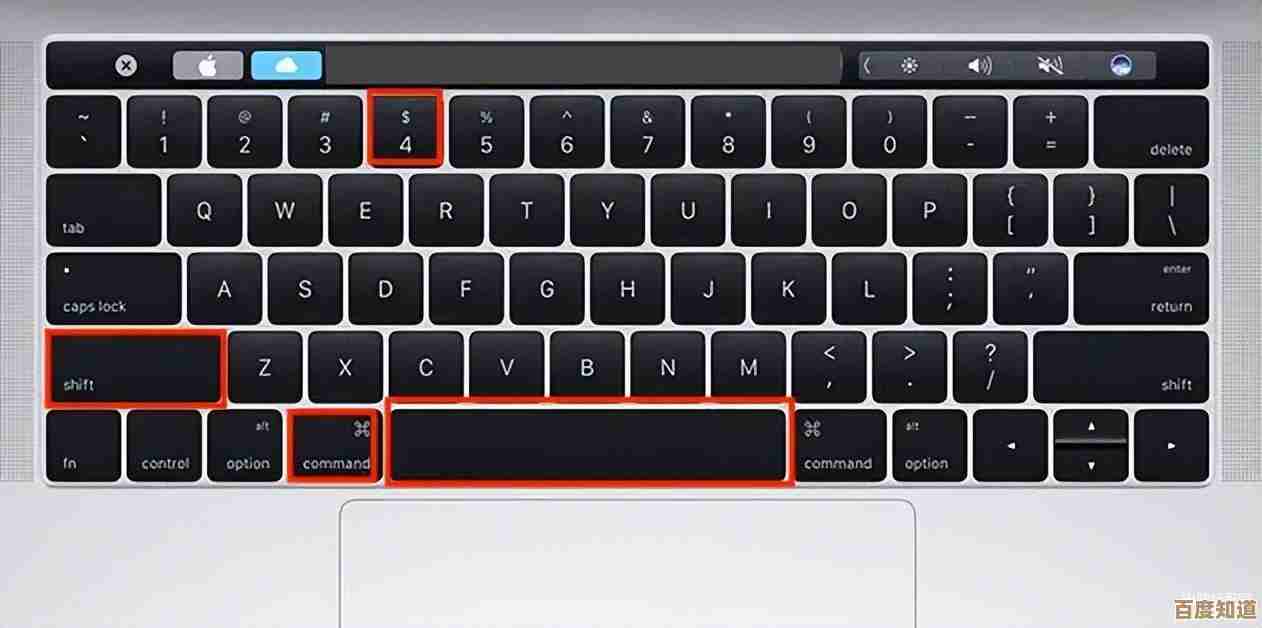
本文由牧芦于2025-10-26发表在笙亿网络策划,如有疑问,请联系我们。
本文链接:http://waw.haoid.cn/yxdt/45718.html